Система Windows 10 отримала новий вигляд меню «Пуск». Ми розповімо вам про те, як налаштувати його, і покажемо доступні в додатку «Параметри» опції.
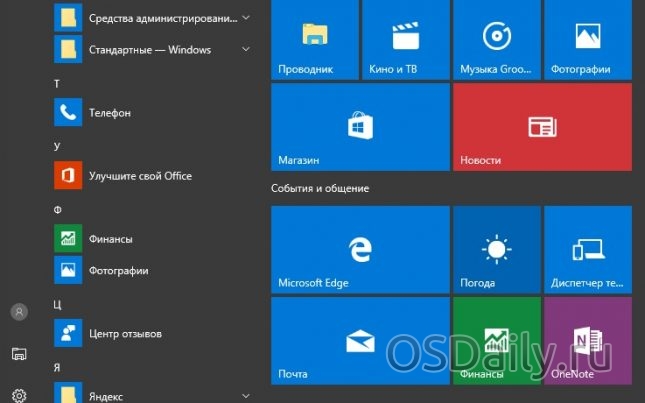
Меню «Пуск»
Меню «Пуск» операційної системи Windows 10 є втіленням двох світів. У ньому Microsoft намагається поєднати все найкраще з класичного меню і від стартового екрану Windows 8. Вийшло це у Microsoft або немає, є дискусійним питанням, але користувач може контролювати вміст меню.
Додавання, зміна розстановки і розмірів живих плиток.
Меню «Пуск» Windows 10 за замовчуванням володіє певним набором живих плиток. Ці плитки являють собою великі іконки з правої сторони меню, такі як програми Пошта, Погода, Календар і Фотографії, тут же знаходиться плитка браузера Edge. У цю панель можна додати плитку будь-якого встановленого в системі програми.
Відкрийте меню «Пуск» і побачите список встановлених додатків. Знайдіть потрібне, натисніть правою кнопкою миші і з появи контекстного меню виберіть пункт «Закріпити на початковому екрані». Плитка програми з’явиться в панелі меню праворуч.
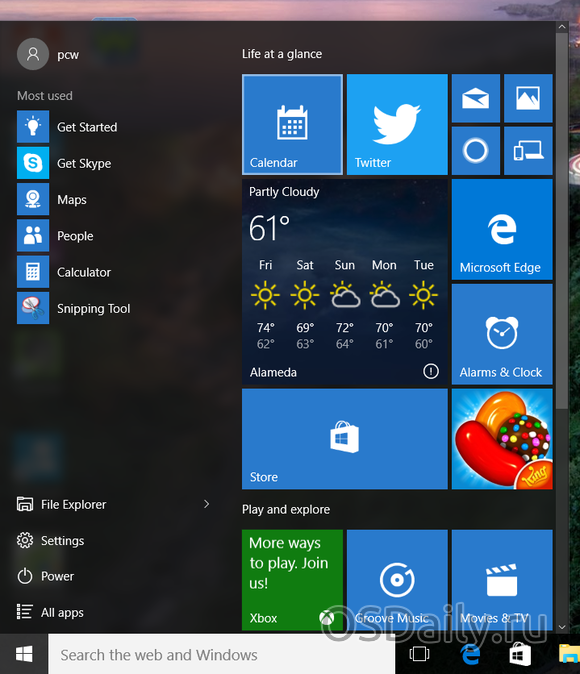
Великий асортимент розмірів живих плиток.
Для усунення плитки натисніть по ній правою кнопкою і виберіть «Відкріпити від початкового меню».
Права кнопка миші дозволяє також змінювати розмір плиток. Для цього потрібно навести курсор на пункт «Змінити розмір» та вибрати один із запропонованих варіантів: дрібний, середній (за замовчуванням у більшості плиток), широкий (удвічі ширше середнього), великий (удвічі вище широкого).
Прикріпивши в меню плитки всіх потрібних додатків, перетягуючи і відпускаючи їх, налаштуйте потрібного розташування.
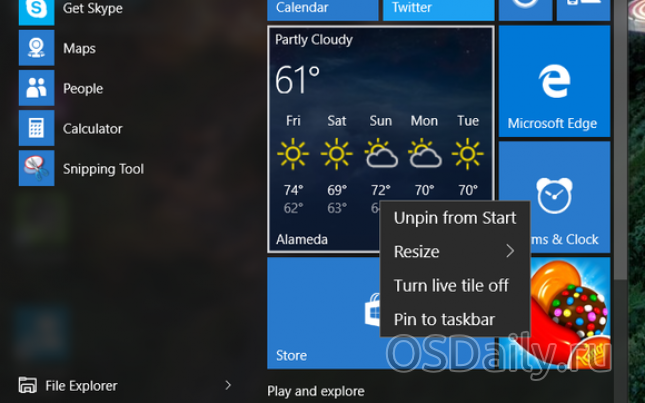
Контекстне меню плитки
Не всі програми в повній мірі володіють підтримкою живих плиток, не всі вони дозволяють отримати інформацію, глянувши на плитку. У будь-якому випадку, плитка дає можливість швидко запустити додаток, позбавляючи від необхідності прокручувати довгий список всіх встановлених програм. Якщо мельтешение інформації на плитці відволікає, можна відключити її оновлення і зробити статичною. Робиться це в розділі «Додатково» командою «Відключити живі плитки».
На жаль, в меню «Пуск» версії Windows 10 можна налаштувати розташування елементів у лівій частині: там все розташовується автоматично.
Угруповання живих плиток.
Плитки також можна групувати за своїм розсудом. Групі можна давати назву, наприклад, Ігри, Месенджери, Робота і т. д. залежно від характеру додатків входять в групу плиток.
Для створення групи, натисніть на плитку і перетягніть її на порожнє місце на панелі плиток, поки не з’явиться горизонтальна лінія (колір залежить від параметрів системи). Після відпустіть плитку і з’явиться нова група.
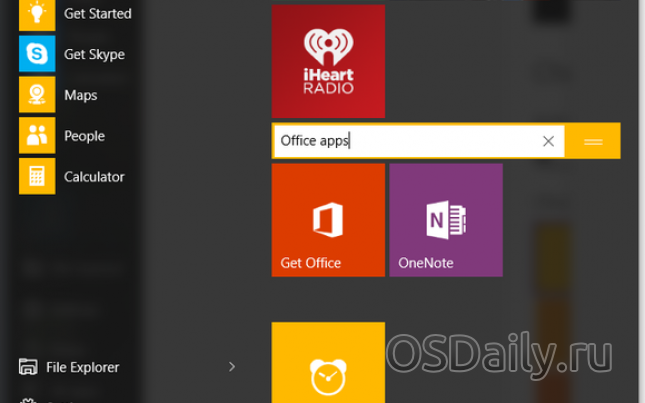
Групам плиток можна давати імена
Проведіть курсором над плитками групи і натисніть панель, з’явиться поле для введення імені групи. Наберіть назву і натисніть enter. Групи також можна перетягувати за поле заголовка.
Зміна розміру меню «Пуск»
Розташувавши елементи меню за своїм бажанням, можна зайнятися розмірами меню. Для цього помістіть курсор над верхньою або правою кордоном меню, щоб він перетворився на двонаправлену стрілку, після чого кордон можна захопити і перетягувати. При бажанні можна розтягнути меню на екран, як в Windows 8.
Відкрийте Параметри > Персоналізація > Пуск. Тут є перемикач «Відкривати початковий екран в повноекранному режимі». При його активації меню при відкритті буде займати весь екран, крім панелі завдань внизу.
Інші трюки меню в Windows 10
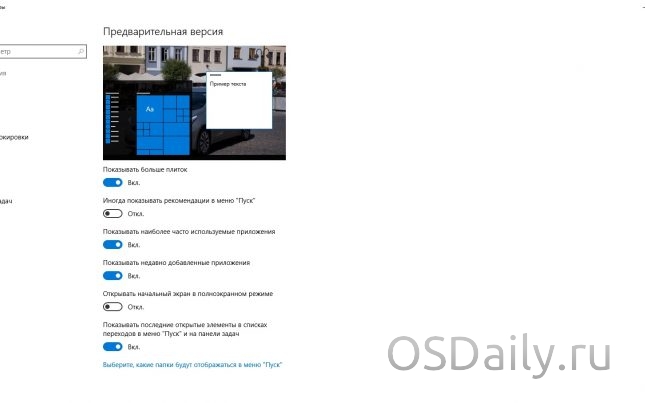
Налаштування «Пуск» в програмі Настройки Windows 10
Windows 10 має ряд інших опцій меню «Пуск», які в даній статті не розглядатимуться докладно. Це здатність приховувати розділ додатків «Часто використовуються» і вибирати папки, доступ до яких буде даватися через меню «Пуск». Ці опції також доступні в додатку Параметри за вказаною вище адресою.


